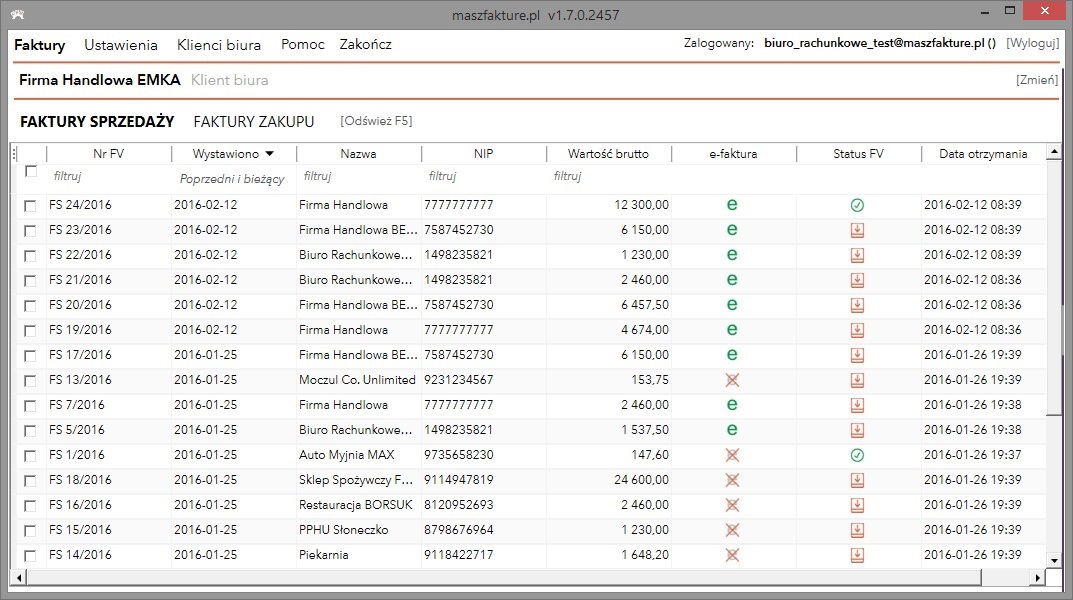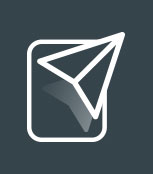Pomoc maszfakture.pl
2.2.4.2 Wapro WF-FaKiR
Proces konfiguracji klienta biura księgowego z programem Wapro WF-FaKiR do maszfakture.pl przebiega według następującej procedury:
-
- Lista klientów biura księgowego
Po zaakceptowaniu zaproszenia do obsługi księgowej przez klienta biura księgowego, pojawi się on na liście i zostanie oznaczony czerwonym kolorem. Oznacza to, że nie został jeszcze skonfigurowany z systemem księgowym. Poniższa grafika przedstawia listę nieskonfigurowanych klientów biura księgowego.

-
- Wybranie klienta z listy
Kolejnym krokiem jest wybranie z listy klienta, którego chcemy skonfigurować. Po wybraniu odpowiedniej pozycji z listy klikamy przycisk [Konfiguruj].
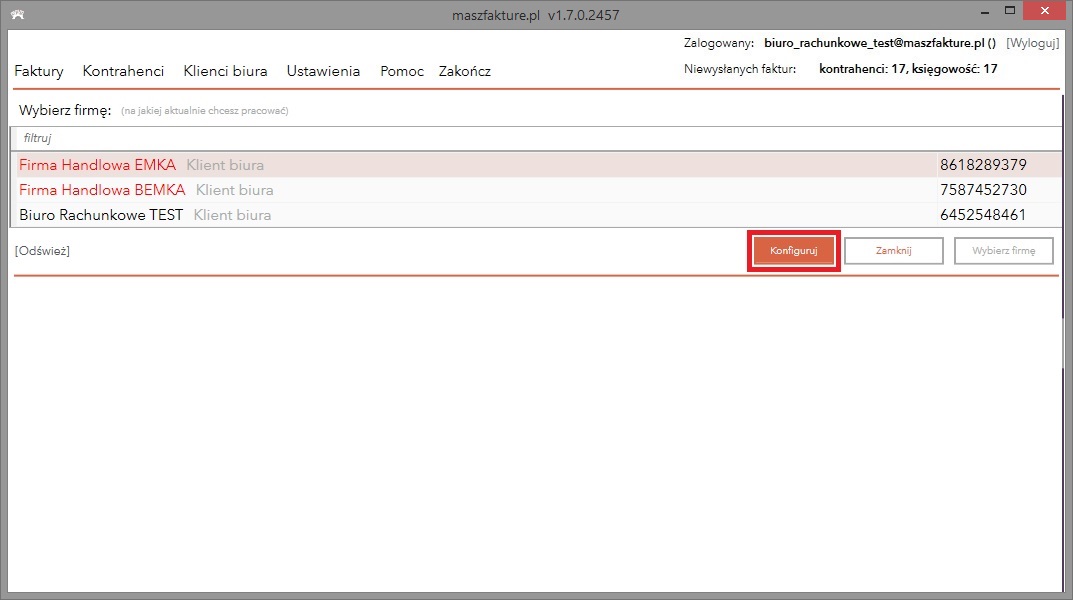
-
- Konfiguracja systemu księgowego
Poniższa grafika przedstawia początkowe okno kreatora dodawania systemu księgowego. Klikamy w przycisk [Dalej].

-
- Wybranie wykorzystywanego systemu księgowego
Kolejnym krokiem jest wybranie z listy systemu [Wapro WF-FaKiR]. Jeśli na komputerze, na którym zainstalowaliśmy maszfakture.pl, znajduje się program Wapro WF-FaKiR, to zostanie on automatycznie wykryty
i umieszczony na górze listy oraz oznaczony pogrubioną czcionką. W przeciwnym wypadku należy ręcznie wybrać program z listy, co zostało wykonane na poniższej grafice, a następnie kliknąć przycisk [Dalej].

-
- Wprowadzenie danych połączenia
W kolejnym kroku program maszfakture.pl przeskanuje sieć firmową w poszukiwaniu serwera lub komputera, na którym zainstalowana jest baza danych programu Wapro WF-FaKiR. W przypadku, gdy serwer nie zostanie wykryty, należy ręcznie wpisać jego nazwę DNS lub adres IP. Dane te powinien posiadać użytkownik korzystający z systemu, informatyk firmy lub zewnętrzny opiekun informatyczny, który przeprowadzał pierwszą instalację i konfigurację programu.
Jeśli program Wapro WF-FaKiR zainstalowany został w trybie instalacji nienadzorowanej lub w pełni automatycznej, to dostęp do serwera bazy danych został ustawiony z wykorzystaniem ustawień domyślnych producenta. Należy wówczas wprowadzić poniższe dane logowania:
Użytkownik serwera: sa
Hasło: Wapro3000
W przypadku pojawienia się problemów należy skorzystać z rozdziału [Rozwiązywanie problemów] dostępnego tutaj. Po wprowadzeniu wszystkich wymaganych danych należy kliknąć przycisk [Dalej].
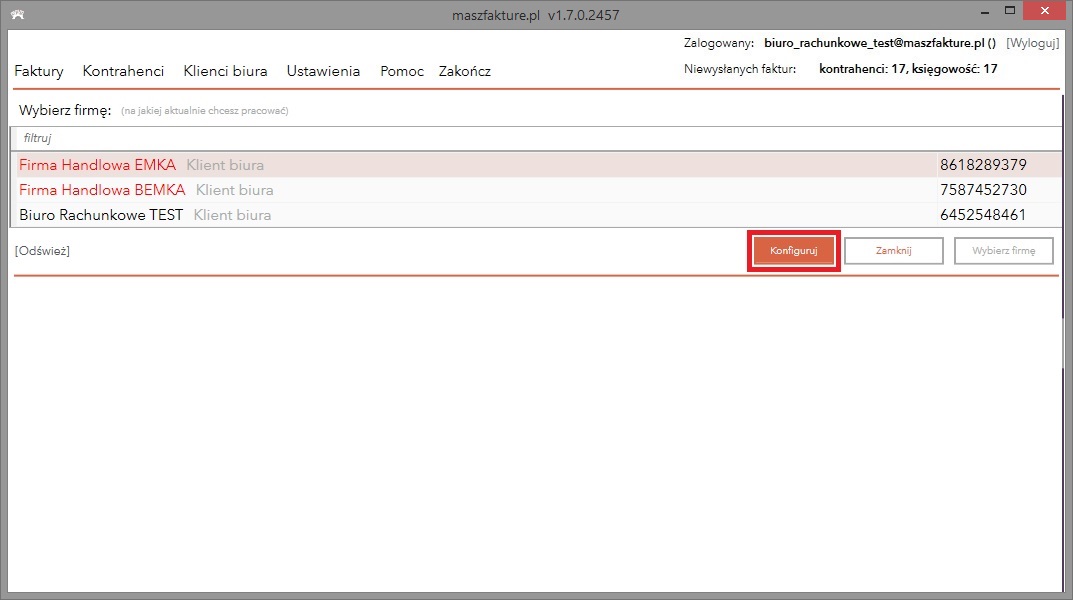
-
- Wprowadzenie bazy danych
Następnym krokiem jest wybranie bazy danych. W ramach programu Wapro WF-FaKiR możemy posiadać kilka baz danych skojarzonych z różnymi firmami. W takim wypadku należy wybrać bazę firmy skojarzoną z odpowiednim numerem NIP, którą chcemy skonfigurować z programem maszfakture.pl. Poniższa grafika przedstawia listę z bazami danych, w której wybrana została odpowiednia. Następnie klikamy przycisk [Dalej].
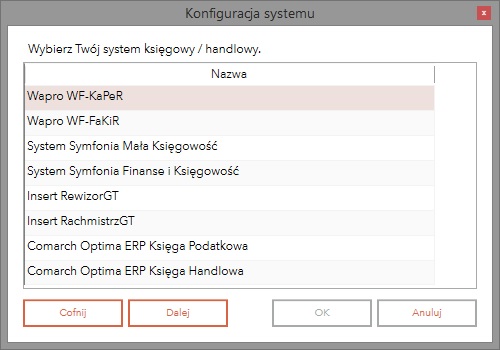
-
- Wybranie właściwej firmy
Kolejnym krokiem jest wybranie odpowiedniej firmy, skojarzonej z wybraną bazą danych oraz numerem NIP. W ramach jednej bazy możemy mieć skonfigurowanych kilka firm (odwrotna metodologia w/w punktu). Poniższa grafika przedstawia wybraną firmę w ramach wcześniej wybranej bazy danych. Następnie klikamy przycisk [Dalej].

-
- Podsumowanie
Na koniec kreator wyświetli krótkie podsumowanie przeprowadzonej konfiguracji. Po naciśnięciu przycisku [OK] program Wapro WF-FaKiR zostanie dodany do maszfakture.pl.
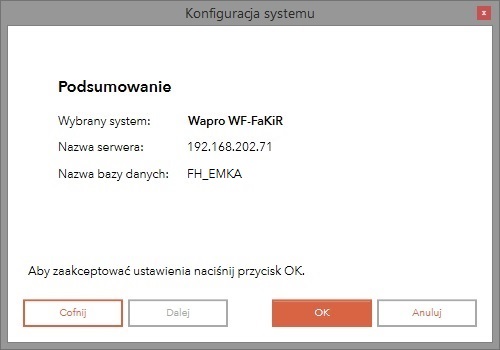
-
- Pobranie dokumentów z systemu księgowego
Po naciśnięciu przycisku [OK] program pobierze faktury sprzedaży oraz zakupu twojego klienta, które przesłał do twojego biura księgowego za pośrednictwem systemu maszfakture.pl. Poniższa grafika przedstawia przesłane dokumenty.